Nguyên nhân và hướng khắc phục tình trạng không vào được 192.168.1.1
Có nhiều nguyên nhân không vào được 192.168.1.1. Lỗi không vào được trang 192.168.1.1 khiến người dùng không thể nào thay đổi mật khẩu hoặc tùy chỉnh modem. Bài viết dưới đây chúng tôi sẽ giải thích cho bạn lý do cũng như cách để khắc phục tình trạng không thể truy cập vào 192.168.1.1. Cùng theo dõi nhé!
192.168.1.1 là gì?
192.168.1.1 hay còn được gọi là Home Gateway. Hiểu theo cách đơn giản, đây là địa chỉ Default Gateway, cho phép người dùng truy cập trực tiếp vào hệ thống quản trị của thiết bị, Router hoặc những loại Wi-Fi. Khi đăng nhập Modem thông qua cổng mặc định 192.168.1.1. Bạn có thể chỉnh sửa thông số mạng, thay đổi mật khẩu WiFi hoặc cài đặt Wi-Fi và nhiều tính năng cao cấp khác.
Tại sao không vào được 192.168.1.1?
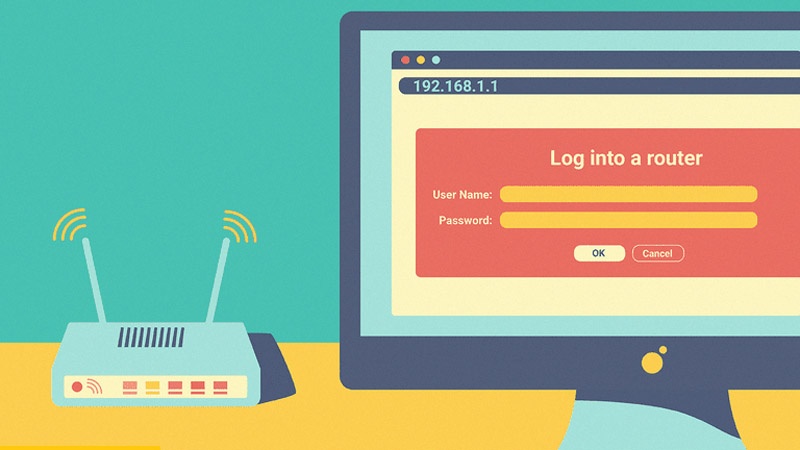
Thời gian qua có nhiều người dùng gặp phải tình trạng không truy cập được 192.168.1.1 hay lỗi Home Gateway. Lúc này hầu hết người dùng đều bị yêu cầu đăng nhập vào tài khoản thiết bị Router Wifi, nếu muốn thao tác tính năng trên Model.
Xem thêm: Thủ thuật xem pass Wifi Win 10 nhanh chóng
Có rất nhiều nguyên nhân gây ra tình trạng trên. Nhưng điển hình nhất là 2 nguyên nhân sau đây:
ID đăng nhập vào modem wifi không phải 192.168.1.1
Rất nhiều người suy nghĩ sai lầm rằng 192.168.1.1 có thể đăng nhập vào tất cả Model. Nhưng thực tế, có nhiều model đã thay đổi dãy số mặc định 192.168.1.1 hoặc 192.168.0.1. Điều này sẽ khiến cho người dùng không thể sử dụng 192.168.1.1 để truy cập và tiến hành đổi tên mật khẩu hay thực hiện các cài đặt khác của model.
Nếu muốn chấm dứt lỗi không vào được 192.168 viettel, bạn Reset model để nhận lại dãy số mặc định. Trường hợp IP đăng nhập không trùng khớp với IP model, bạn căn cứ vào hãng model để tìm kiếm dãy số mặc định
Có nhiều hơn 1 thiết bị phát wifi ở gần đó
Khi có hơn 1 thiết bị phát wifi bên trong hệ thống, việc truy cập vào trang 192.168.1.1 sẽ dễ bị lỗi. Lúc này, cần đồng nhất địa chỉ truy cập để đăng nhập vào trong hệ thống.
Cách khắc phục lỗi không vào được 192.168.1.1
Khi có 1 Modem
Bước 1: Hãy kiểm tra chắc chắn thiết bị mạng của bạn vẫn còn hoạt động.
Bước 2: Đảm bảo kết nối trực tiếp từ máy tới Modem hoặc Router WiFi bằng dây mạng qua cổng Lan đồng thời rút dây mạng đang cắm trên thiết bị ra để nâng cao tính chính xác.
Bước 3: Lật đằng sau Modem, thiết bị bạn đang sử dụng ra sẽ có địa chỉ để truy cập vào Default Gateway.
Bước 4: Nếu bạn không thể truy cập vào thiết bị theo địa chỉ mặc định. Lúc này, cần reset thiết bị và tiến hành thực hiện đăng nhập địa chỉ 192.168.1.1 như bình thường.

Khi có nhiều Modem
Cách 1: Nhập CMD
Bước 1: Sử dụng tổ hợp phím Windows + R > Cửa sổ Run xuất hiện.
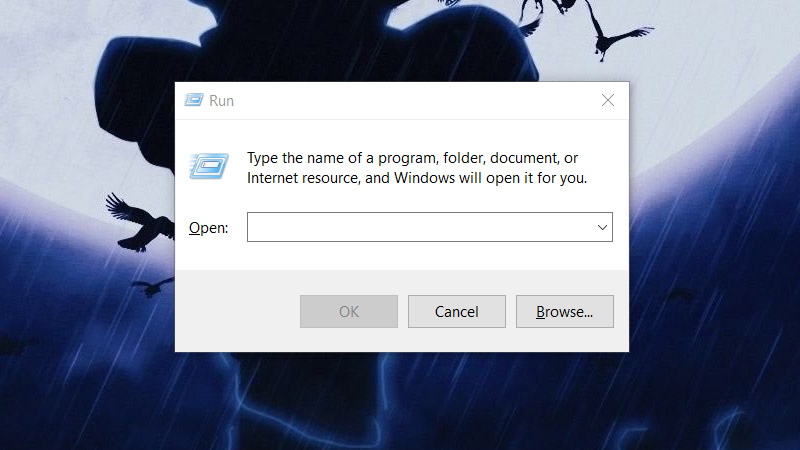
Bước 2: Hãy nhập vào ô Open chữ “cmd” rồi nhấn phím Enter.
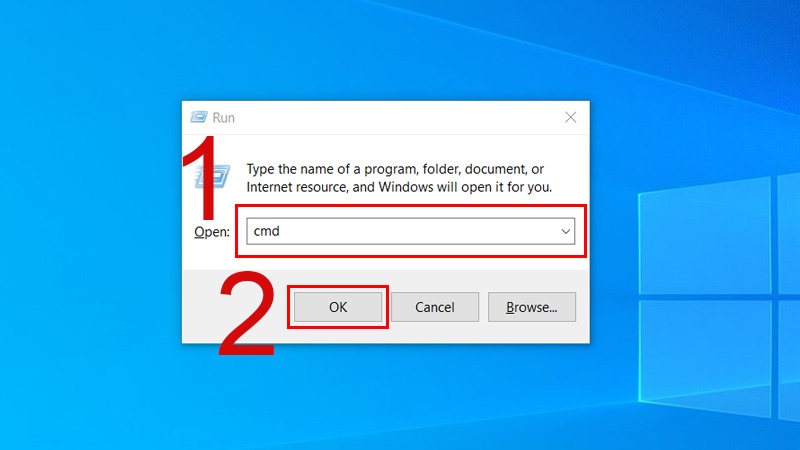
Bước 3: Tiếp tục nhập dòng “ipconfig” > Tìm mục Default Gateway.
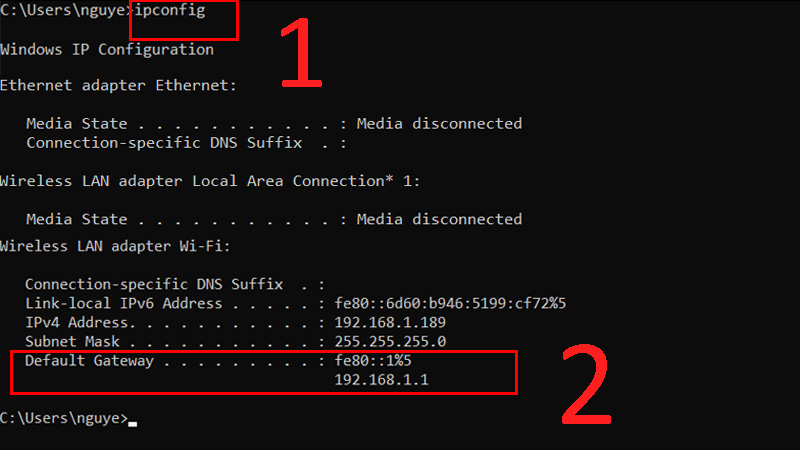
Cách 2: Bật Router
Dùng tay ấn vào nút nguồn phía sau Router để tắt thiết bị rồi chờ khoảng 60s để mở lại.
Cách 3: Kích hoạt card mạng
- Bước 1: Click phải chuột vào biểu tượng WiFi > Chọn “Open Network And Sharing Center”.
- Bước 2: Chọn Change Adapter Setting.
- Bước 3: Nhấn chuột phải vào WiFi chọn Disable để chuyển sang Enable để kích hoạt hệ thống.
Cách 4: Cập nhật Driver mạng
- Bước 1: Sử dụng tổ hợp Windows + R > Mở cửa sổ Run.
- Bước 2: Nhập vào lệnh “devmgmt.msc” rồi Nhấn OK.
- Bước 3: Chọn mục Network adapters > Chọn Update driver.
- Bước 4: Chọn Search automatically for drivers.
- Bước 5: Chờ vài giây sau đó thực hiện tương tự cho các card mạng còn lại.
Cách 5: Gán địa chỉ bằng tay thay vì dùng Windows
Bước 1: Nhập Control Panel trên thanh tìm kiếm rồi Chọn Control Panel.
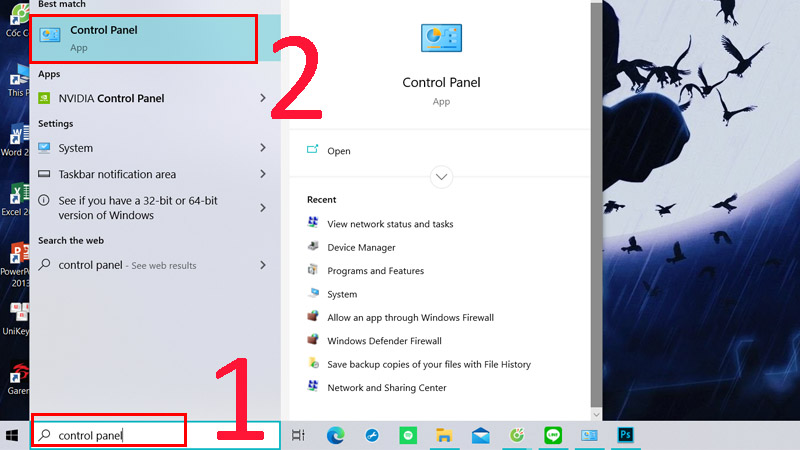
Bước 2: Chọn Network and Internet.
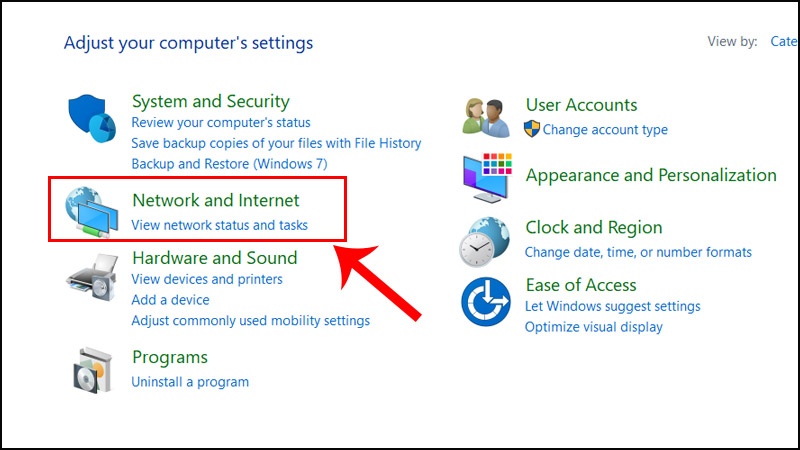
Bước 3: Chọn Change adapter settings.
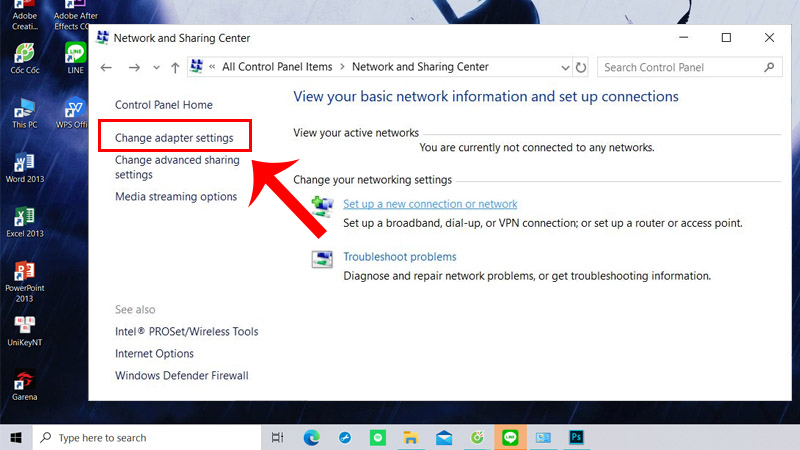
Bước 4: Chọn Wi-Fi đang kết nối > Chọn Properties.
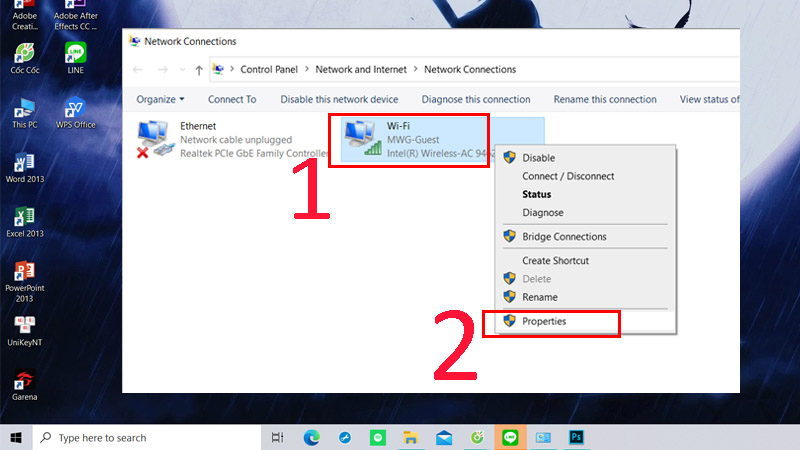
Bước 5: Nhấn vào Internet Protocol Version 4 (TCP/IPv4).
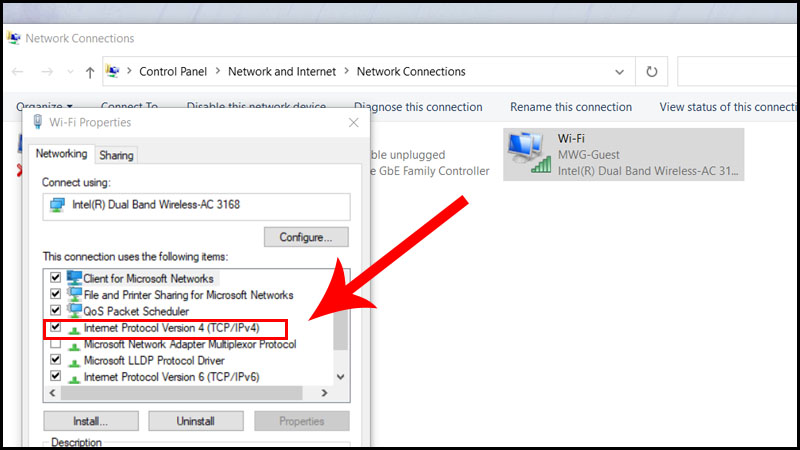
Bước 6: Thay đổi thông số bằng tay theo mẫu sau rồi chọn OK.
- IP address: 198 . 168 . 3 . 10
- Subnet mask: 255 . 255 . 255 . 0
- Default gateway: 192 . 168 . 3 . 1
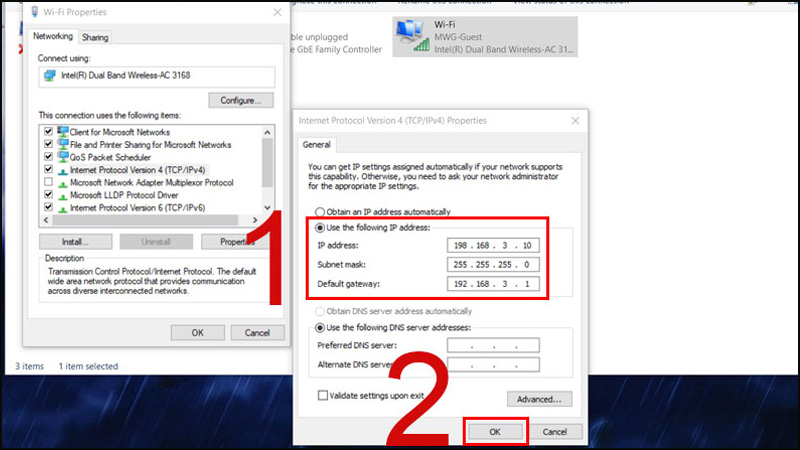
Một số lưu ý khi truy cập 192.168.1.1
Để đem đến hiệu quả khắc phục lỗi Home Gateway cao nhất, bạn ghi nhớ những lời khuyên dưới đây:
- Khi không vào được địa chỉ 192.168.1.1 việc đầu tiên cần làm là reset phần cứng modem để thiết lắp lại hệ thống. Nếu điều này không mang lại kết quả, bạn mới tiến hành thử các cách tiếp theo để tránh mất thời gian.
- Nếu không có sự am hiểu về việc reset modem người dùng nên tìm kiếm sự trợ giúp của nhà mạng mà bạn đã đăng ký sử dụng. Phương án trên giúp người dùng tiết kiệm được công sức và tránh các hư hỏng có thể xảy ra.
- Nắm rõ chi tiết IP của loại modem mà mình đang sử dụng. Bởi đây là thông tin quan trọng quyết định tới kết quả khắc phục lỗi Home Gateway.
Xem thêm: Máy tính vào mạng chậm phải làm sao?
Vừa rồi Yêu công nghệ số đã chỉ ra nguyên nhân và cách khắc phục lỗi không vào được 192.168.1.1. Hy vọng với những thủ thuật nhỏ này sẽ hữu ích cho bạn khi cần thiết. Chúc bạn thực hiện thành công!





Post a Comment